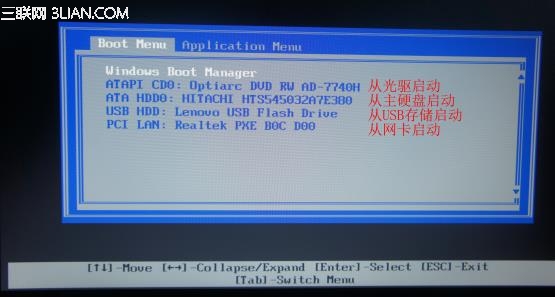win8系统如何改装win7系统图文教程
win8系统改装win7会麻烦吗?其实很简单哦,如果你选择好要改成win7系统,就赶紧来看看吧。下文即win8改装win7教程:
1. 此操作有可能导致硬盘所有数据清空,包括一键恢复功能也会被清除,如果需要恢复预装系统和一键恢复功能,需要送到服务站进行恢复,1年之内免费恢复(如涉及到GPT分区表硬盘转换为MBR分区表硬盘时需要删除原来的所有分区,包括隐藏分区)。 U盘之家
2. 如果硬盘中存有重要数据,必须所有盘符中的重要数据,而不仅仅是C盘、桌面上还有我的文档里的重要数据,还有其他数据盘的重要数据。
Windows 8改装Windows 7需要更改BIOS下设置,并且Windows 8使用的是gpt分区结构,而Windows 7只有64位光盘安装版系统才支持此分区结构,其他安装方式都需要删除Windows 8的所有分区。所以,在操作之前,需要提醒用户备份数据,以免数据丢失。 U盘之家
操作步骤: U盘之家
1. 在Security标签下找到Secure Boot选项,回车进入,把第一项Secure Boot从“Enabled”切换为“Disabled”; 优盘之家
2. 按ESC键回退到主界面,在Startup标签下找到UEFI/Legacy Boot选项,把默认状态UEFI Only改成Legacy Only;
3. 最后按组合键“F10”保存退出即可。
4. 引导启动安装介质,在上述操作最后保存退出时,电脑会重启,重启的时候反复按F12键,出现Boot Menu选项,选择对应的启动项;比如光盘安装,则选择ATAPI CD0选项,U盘安装选择USB HDD选项; www.upan.cc
5. 选择分区,预装Windows 8采用的是GPT分区(非MBR),所以需要删除所有分区重新建议分区(此图为虚拟机截图,所以分区较少,预装的Windows 8会有更多分区); www.upan.cc
5. 选择分区,预装Windows 8采用的是GPT分区(非MBR),所以需要删除所有分区重新建议分区(此图为虚拟机截图,所以分区较少,预装的Windows 8会有更多分区); U盘之家
6. 重新分区后,正常安装Windows 7系统了。 U盘之家
win8系统如何改装win7系统图文教程:http://www.upan.cc/technology/use/6812.html